win10电脑鼠标指针的颜色怎么设置更换
我们在电脑上使用鼠标的时候,想要对鼠标指针的颜色进行修改,该怎么操作呢?今天给大家介绍一下win10电脑鼠标指针的颜色怎么设置更换的具体操作步骤。
1. 首先打开电脑,进入桌面,点击左下角的开始图标。
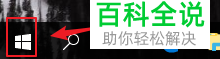
2. 在打开的菜单中,点击左下方的齿轮图标,进入设置。
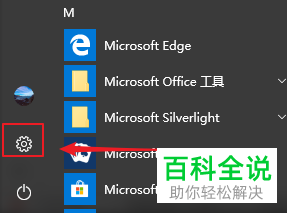
3. 在打开的设置页面,选择【轻松使用】选项,点击。
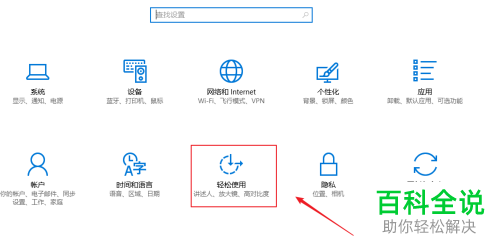
4.在打开的轻松使用设置页面,点击左侧的【鼠标】选项。
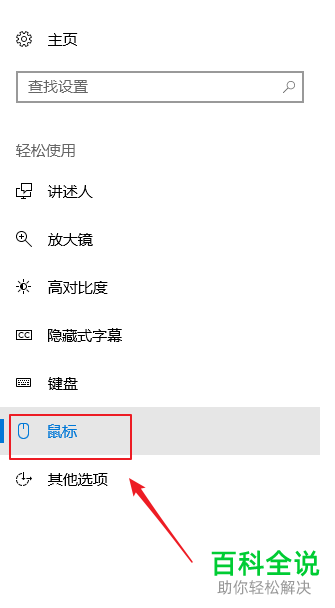
5.在右侧打开的页面,指针颜色下,默认选择的是第一个指针颜色,即白色。
6. 如图,选择第二个指针颜色的样式,则是内部黑色,边框白色。
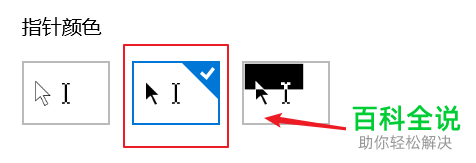
7. 选择第三种样式的话,是黑色没有白色边框。根据自己的需要选择,最后点击底部的确定按钮即可完成操作。
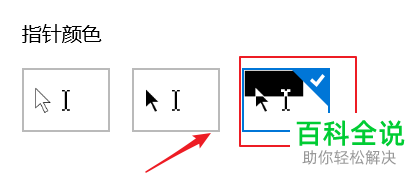
以上就是win10电脑鼠标指针的颜色怎么设置更换的具体操作步骤。
赞 (0)

